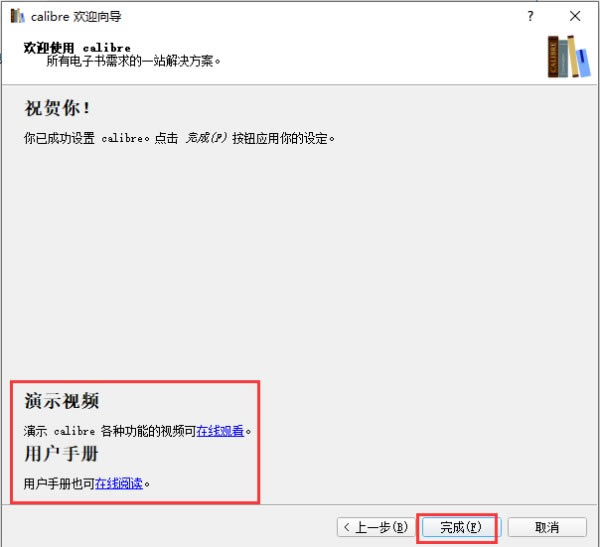【Calibre中文版官方下載】Calibre中文版 v3.43.0 官方版本
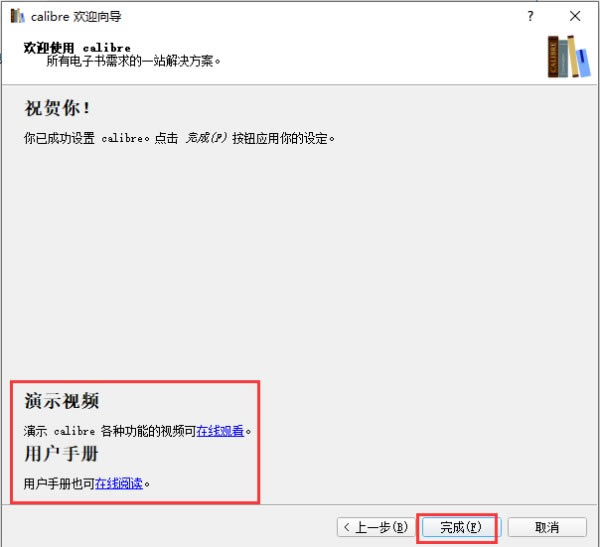
- 軟件類型:應用軟件
- 軟件語言:簡體中文
- 授權方式:免費軟件
- 更新時間:2024-09-10
- 閱讀次數:次
- 推薦星級:
- 運行環境:WinXP,Win7,Win10,Win11
軟件介紹
Calibre中文版是一款非常好用的電子閱讀器,采用開源的方式,支持不同平臺的跨越閱讀,不論是Windows系統,還是Mac系統都能夠實現云同步的相互交流閱讀,強大的管理系統類似一個龐大的完整圖書館,讓你觸手可得各種各樣的圖書。
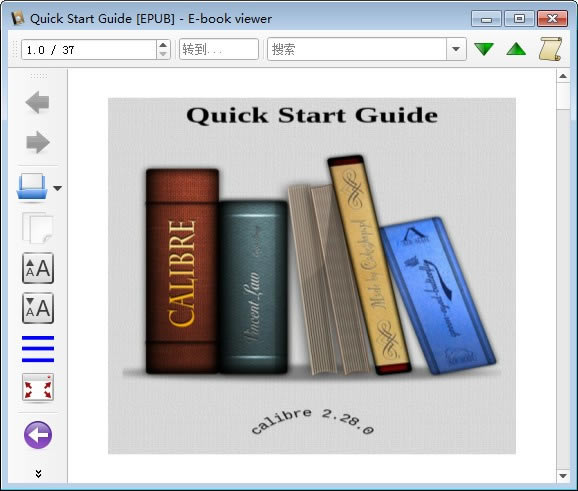
軟件特色
1、Calibre中文版源代碼開放,擁有跨平臺的設計,可在Linux,OS X和Windows操作系統中運行。
2、Calibre中文版擁有完整的電子圖書館,包括圖書館管理,格式轉換,新聞,材料轉換為電子書。
3、電子書閱讀器同步功能、整合進電子圖書閱讀器。
4、Calibre中文版優點是功能全,可定制化程度高,可以折騰。缺點是體積龐大、速度慢、BUG較多。
Calibre中文版使用教程
1、首先打開Calibre中文版軟件,需要轉換的書目不在列表的可以點擊界面的添加書籍選項,將需要的書籍添加到列表中。將需要的書籍添加進來后開始進行下一步操作。
2、在列表中找到剛添加進來的書籍。然后鼠標右鍵點擊書籍會彈出菜單欄,如下圖所示,有有閱讀、編輯、移除等多種選項,我們找到轉換書籍并點擊,會有逐個轉換和批量準換兩個選項,我們點擊逐個轉換,然后進入下一步。
3、進入到Calibre逐個轉換頁面,如下圖所示,在界面上方有輸入格式和輸出格式選項,你可以在輸出格式中選擇一個想要轉換的格式,如圖二中所示,有多種的輸出格式可以選擇。然后在界面的右側會有一列的功能選項,你也可以進行選擇設置。
4、你在設置完成后,可以先點擊界面右側的調試選項進行調試,點擊界面中的文件夾圖標來選擇文件夾放置調試輸出,需要注意的是在調試過程中會輸出轉換各個階段中生成的中轉html,這個html可作為手動編輯轉換 的起點;
5、你在調試完成沒有什么問題后就可以點擊界面右側的PDF輸出選項,進入該界面,可以設置一些智障的大小、字體大小、顏色等選項,選擇完成后就點擊確定進行轉換了,轉換速度是很快的,你只需要的耐心等待一小會就可以了。
6、點擊確定后就可以開始轉換了,界面會返回到Calibre軟件主界面,在界面右下角有任務選項,點擊后就可以查看正在轉換的文件,如下圖所示,用戶等待轉換完成,就可以在之前設置的保存位置中找到轉換后的文件。
常見問題
1、中文txt文件使用Calibre轉換成別的格式后全部變為亂碼?
可以把文件轉成UTF-8編碼后再放入calibre轉換格式,也可以在calibre的轉換對話框中左邊選擇“外觀”,然后在右側的“輸入字符編碼”中填入“gbk”或“gb18030”,calibre就可以正常轉換格式了。
2、Calibre自動生成的封面圖片中的中文字符變成問號?
解決方案是:打開“首選項”->“優化調整”中的“CurrentTweaks”中填入優化選項:generate_cover_title_font='c:windowsontssimhei.ttf',這樣就可以用指定的黑體做為封面標題的字體,就不會亂碼了。
安裝方法
1、首先在本站下載Calibre中文版文件
2、使用壓縮軟件進行解壓(推薦使用winrar)
3、點擊“calibre-64bit-3.43.0.msi”開始安裝
4、雙標左鍵雙擊運行進入Calibre軟件許可協議界面,你需要先勾選我同意后再點擊install(安裝)。
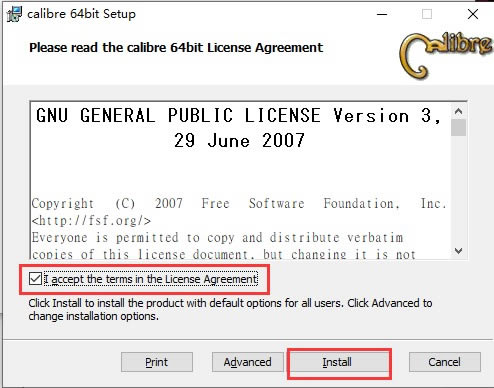
5、Calibre軟件正在安裝中,如下圖所示,你只需等待安裝進度條完成后就可以完成安裝。安裝速速是很快的,你只需等一小會就可以。
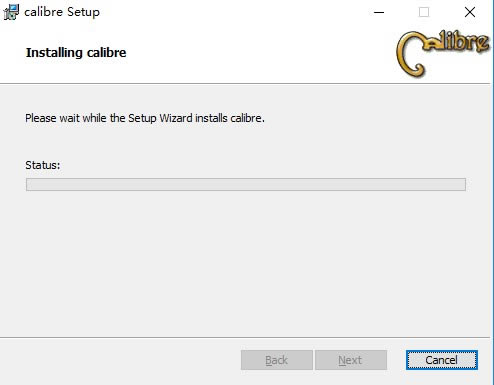
6、Calibre軟件安裝完畢,會出現下圖中的界面,這就表明Calibre軟件已經成功安裝到電腦上,然后點擊界面下方的Finish(結束)選項,就可以進入下一步。
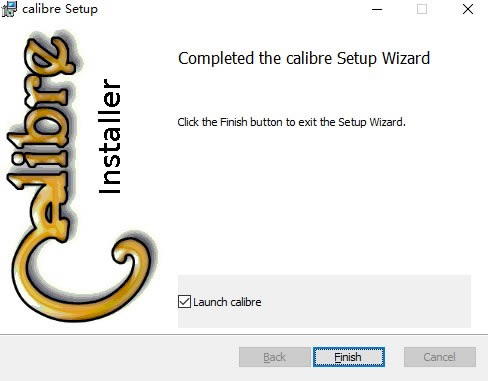
7、進入Calibre軟件向導界面,在這里你可以設置軟件的語言以及書庫位置,書庫位置是當你向Calibre添加書籍時,書記會復制到你設置的書庫位置,這里需要注意一定要用空目錄創建新的書庫。設置完成后點擊下一步。
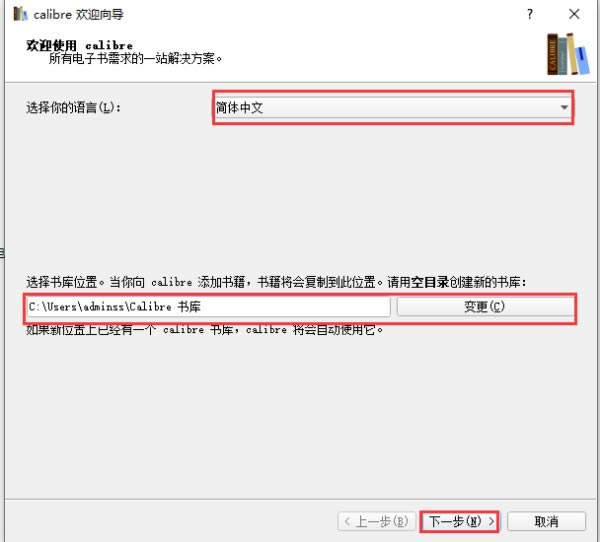
8、進入到選擇你的電子書閱讀設備界面,你可以選擇生產商和設備,如果你的設備不在列表中,可以選擇“Generic”設備,選擇完成后再點擊下一步。
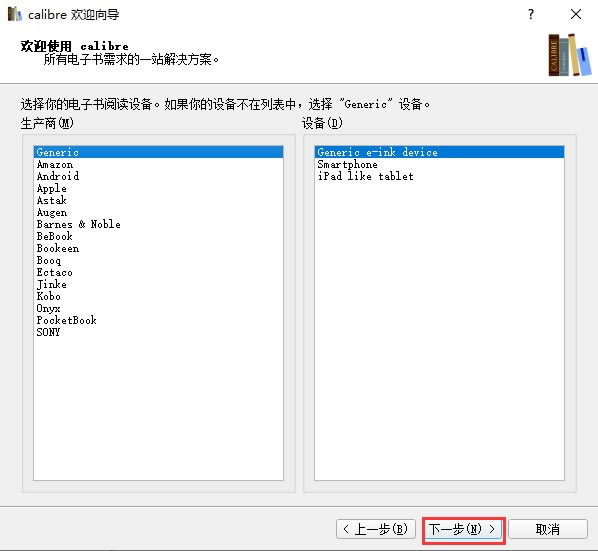
9、進入到Calibre設置完成界面,如下圖所示,軟件提示你已經成功設置Calibre軟件,你可以點擊頁面下方的完成結束向導界面。在界面的左下角還有演示視頻和用戶手冊,如果你需要的話可以點擊進行查看。